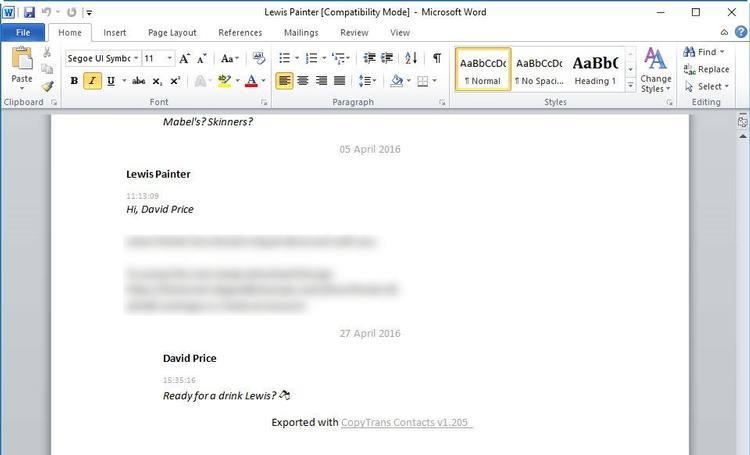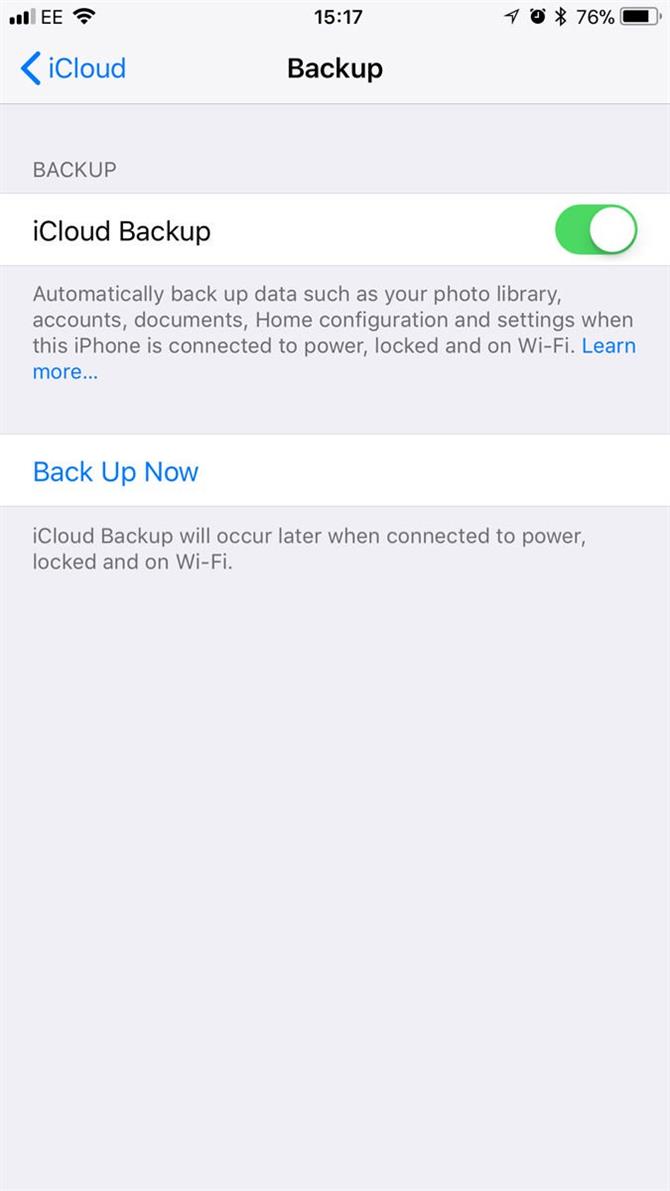Warto wiedzieć, jak tworzyć kopie zapasowe wiadomości tekstowych i przesyłać je z jednego iPhone’a do drugiego lub komputera Mac lub PC.
W tym artykule przedstawiono najlepsze sposoby przesyłania wiadomości SMS i iMessage z jednego iPhone’a do drugiego za pomocą kopii zapasowej iCloud oraz sposób tworzenia kopii zapasowych na komputerze Mac za pomocą aplikacji o nazwie PhoneView i komputera PC za pomocą CopyTrans.
Utwórz kopię zapasową w usłudze iCloud
Wiadomości tekstowe są zawarte w kopii zapasowej iCloud, więc możesz użyć kopii zapasowej iCloud, aby przesłać i przywrócić wszystkie wiadomości tekstowe z jednego iPhone’a do drugiego.
Jedynym zastrzeżeniem, które należy wziąć pod uwagę, jest to, że wiadomości stanowią część szerszej kopii zapasowej i przywracania, więc będziesz musiał przywrócić ustawienia urządzenia i dane aplikacji w tym samym czasie (co usuwa wszystkie nowe wiadomości z iPhone’a).
Ten dokument wsparcia Apple zawiera listę wszystkich produktów, których kopie zapasowe zostały przywrócone i przywrócone przez iCloud.
Wykonaj następujące kroki, aby utworzyć kopię zapasową i przywrócić wiadomości (i inne dane aplikacji) z jednego iPhone’a na drugi:
- Podłącz starego iPhone’a do źródła zasilania i włącz Wi-Fi.
- Na starym iPhonie otwórz aplikację Ustawienia i kliknij swoją nazwę u góry ekranu, a następnie wybierz iCloud. iCloud>Kopia zapasowa lub Ustawienia>iCloud>Przechowywanie i backup.)
- Upewnij się, że usługa iCloud Backup jest włączona.

- Stuknij Utwórz kopię zapasową teraz i poczekaj na zakończenie procesu tworzenia kopii zapasowej.
- Włącz swój nowy iPhone. Resetuj>Skasuj całą zawartość i ustawienia.
- Wprowadź swój identyfikator Apple ID i hasło.
Twój nowy iPhone będzie teraz wyświetlał wszystkie wiadomości ze starego iPhone’a, a także wszystkie aplikacje, zdjęcia, e-maile i inne dane aplikacji.
Twórz kopie zapasowe na komputerze Mac
Jeśli chcesz przesyłać wiadomości tekstowe z jednego iPhone’a do drugiego bez użycia procesu tworzenia kopii zapasowej i przywracania, potrzebujesz aplikacji innej firmy.
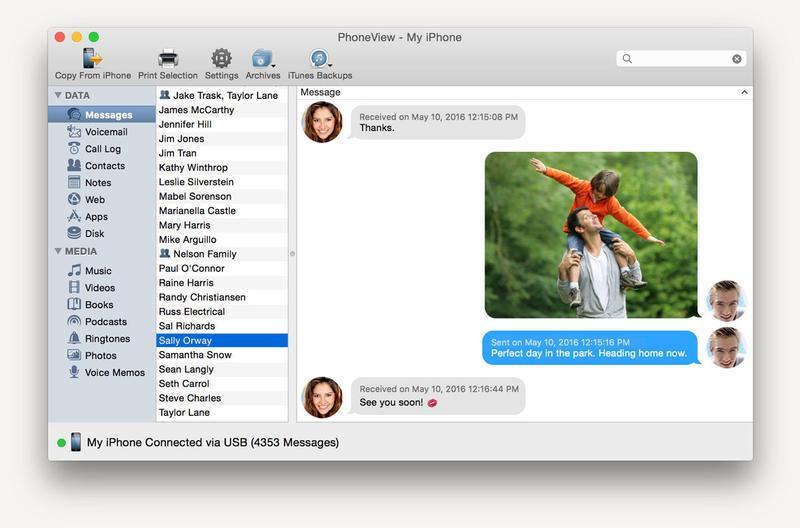
Oto jak korzystać z PhoneView, aby uzyskać dostęp do wiadomości na telefonie iPhone:
- Zainstaluj PhoneView.
- Otwórz aplikację.
- Podłącz swój iPhone do komputera Mac.
- Kliknij Archiwum w oknie alertu PhoneView.
- Kliknij Wiadomości na pasku bocznym i OK, aby teraz ładować okno danych telefonu.
- W środkowej kolumnie pojawią się nazwiska osób, z którymi rozmawiałeś.
- Możesz przeciągnąć nazwisko osoby bezpośrednio na pulpit, aby zapisać tę rozmowę jako plik PDF.
- Aby wyodrębnić wszystkie wiadomości, wybierz Wszystkie i kliknij opcję Kopiuj z iPhone’a.
Możesz zmienić typ pliku PhoneView zapisuje z pliku PDF na plik tekstowy, plik rozdzielany tabulatorami, plik CSV lub XML (to ułatwia importowanie do arkusza kalkulacyjnego, takiego jak Numbers lub Excel).
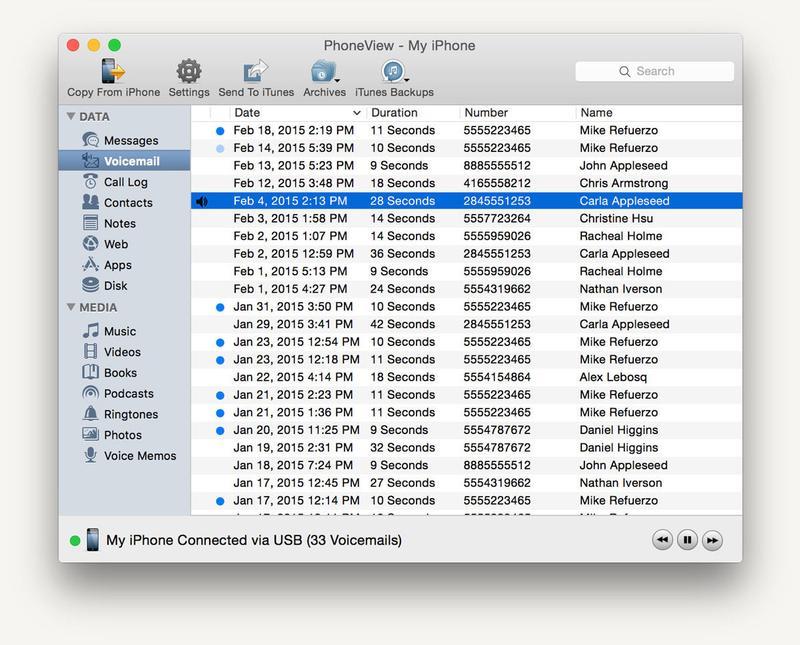
Niestety nie można skopiować tych wiadomości z powrotem do aplikacji Wiadomości.
Przesyłaj teksty na komputer
Jeśli używasz komputera z systemem Windows, możesz także pobrać swoje teksty (i wiele więcej) na swój komputer.
Tak jak na Macu, potrzebujesz programu innej firmy.
Po pobraniu CopyTrans Control Center będziesz musiał zainstalować CopyTrans Contacts;
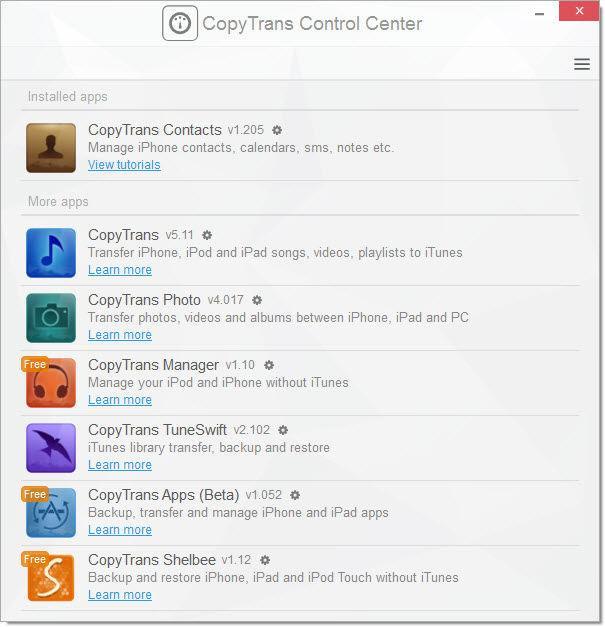
Przed kontynuowaniem musisz upewnić się, że masz zainstalowany program iTunes lub odpowiednie sterowniki Apple.
Po zainstalowaniu programu możesz podłączyć iPhone’a do swojego komputera.
Po odczekaniu kilku minut powinieneś zobaczyć, jak CopyTrans ładuje twoje wiadomości.
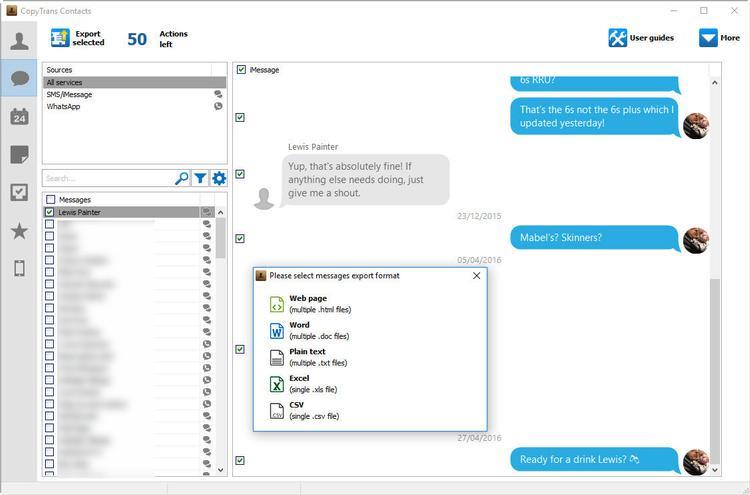
Po załadowaniu pojawi się lista kontaktów.
Po wybraniu metody, w naszym przypadku wybraliśmy wyodrębnienie jej do dokumentu programu Word, zostanie wyświetlony monit o zapisanie jej w określonej lokalizacji.
Po zapisaniu upewnij się, że kopia zapasowa i kopiowanie zostały pomyślnie przeniesione.